OMEN Gaming Hubはこの地域ではサポートされていません:修正方法
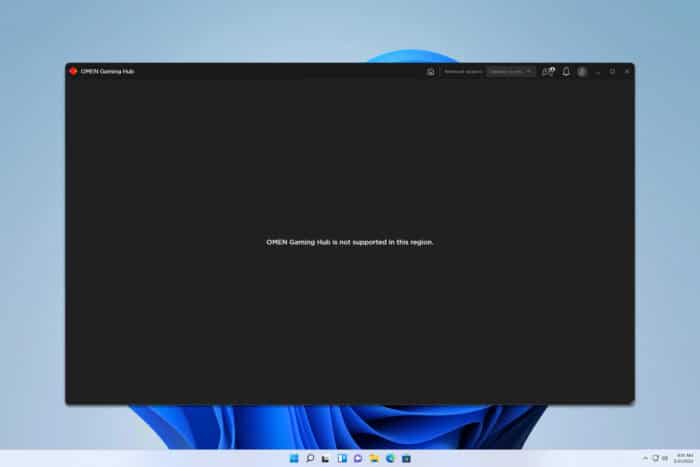 時々、ソフトウェアを使用しようとすると「OMEN Gaming Hubはこの地域ではサポートされていません」というメッセージが表示されることがあります。これによりアプリケーションが起動できなくなりますが、修正する方法がいくつかあります。
時々、ソフトウェアを使用しようとすると「OMEN Gaming Hubはこの地域ではサポートされていません」というメッセージが表示されることがあります。これによりアプリケーションが起動できなくなりますが、修正する方法がいくつかあります。
OMEN Gaming Hubがこの地域ではサポートされていない場合、私は何ができますか?
1. 地域設定を変更する
- インターネット接続を切断します。
- OMEN Gaming Hubを開きます。
- 設定に移動し、地域をポーランドまたは他の地域に設定します。
- 変更を保存してPCを再起動します。
- まだインターネットをオンにしないでください。
- OMEN Gaming Hubを開き、その後インターネットを再接続します。
2. hostsファイルを修正する
- Windowsキー + Sを押してメモ帳と入力します。メモ帳を右クリックして管理者として実行を選択します。
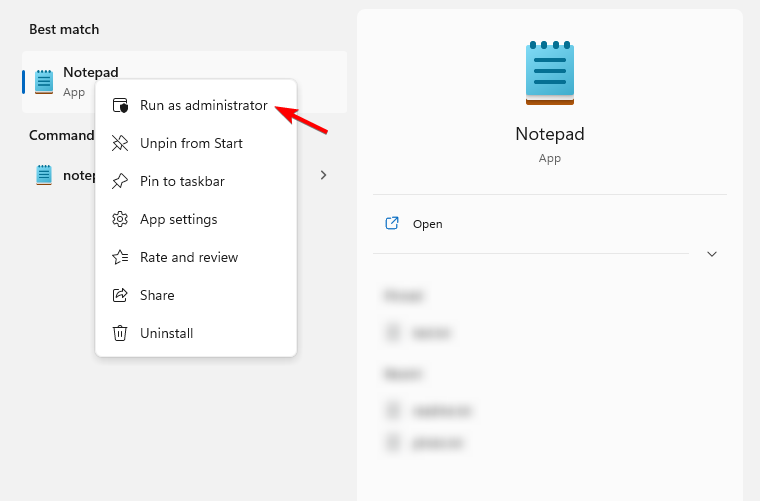
- 次に、hostsファイルを開く必要があります。
-
hostsファイルを開いたら、最後に次の行を追加します:
127.0.0.1 hpbp.io - 変更を保存します。
- オプション:アプリケーションデータをクリアします。
これを行った後、ソフトウェアを再起動し、「OMEN Gaming Hubはこの地域ではサポートされていません」のメッセージが消えるはずです。 このトピックの詳細を読む
- Windows 11を搭載した最高のHPデスクトップコンピュータ
- $1,199 HP 2025ノートパソコンが今だけ$369 — Windows 11 Proと生涯Officeが含まれています
- iTunesMobileDevice.dllがコンピュータから欠落しています【解決済み】
- SYNSOACC.DLLを見つけることができませんでした:Cubaseでの修正方法
3. アプリをリセットし、ファイアウォールでブロックする
- インターネット接続を切断します。
- 次に、Windowsキー + Xを押してアプリと機能を選択します。
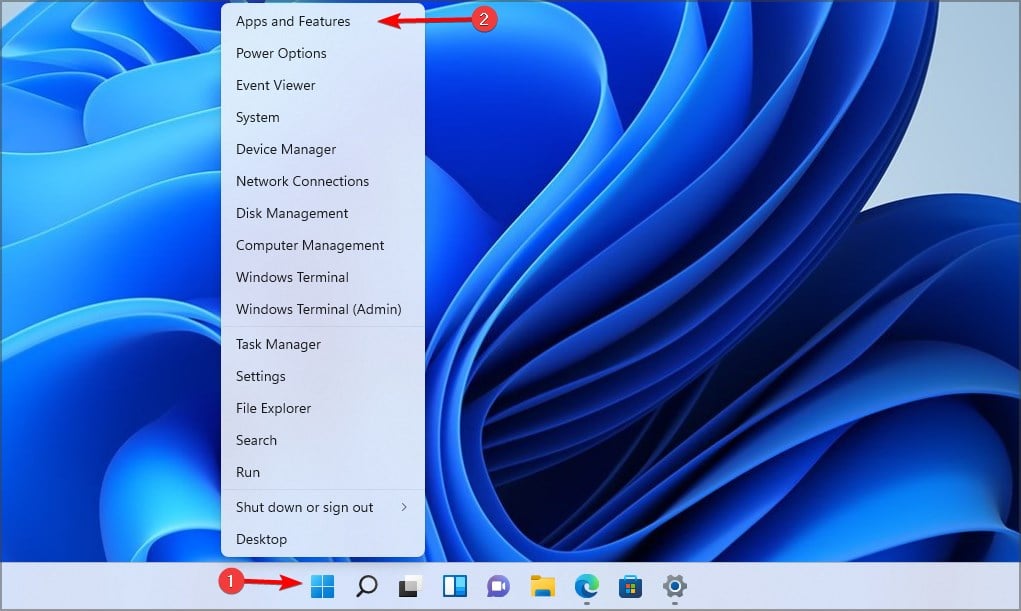
- リストでOMEN Gaming Hubを見つけ、三点リーダーをクリックして詳細オプションを選択します。
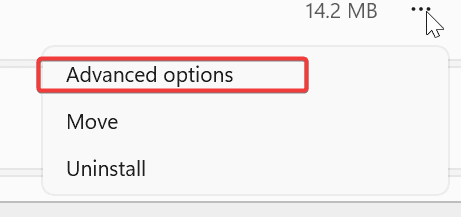
- 次に、リセットを選択します。
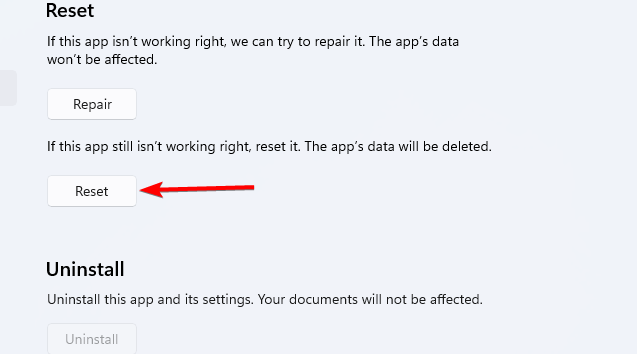
- プロセスが完了するのを待ちます。
次に、Windowsファイアウォールにいくつかの変更を加える必要があります:
- Windowsキー + Sを押してファイアウォールと入力します。高度なセキュリティを備えたWindows Defenderファイアウォールを選択します。
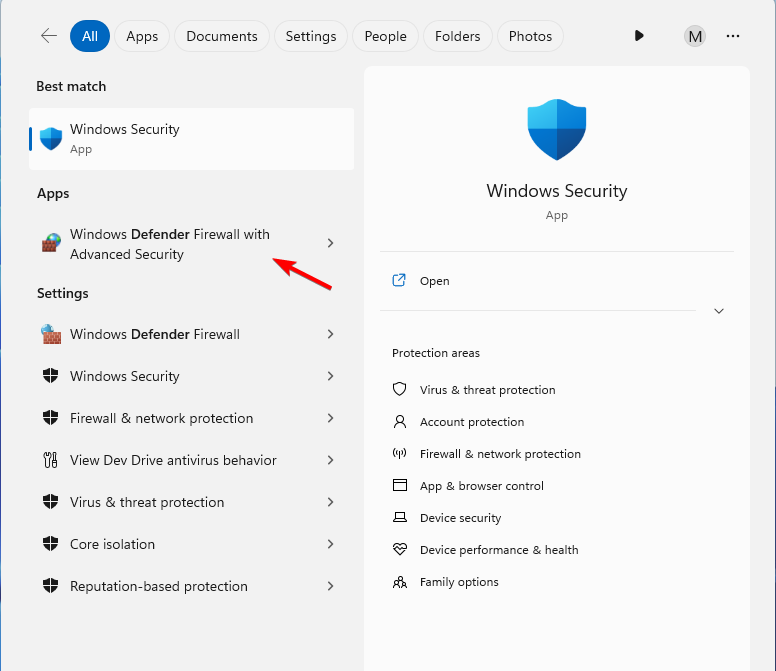
- 次に、アウトバウンドルールに移動します。
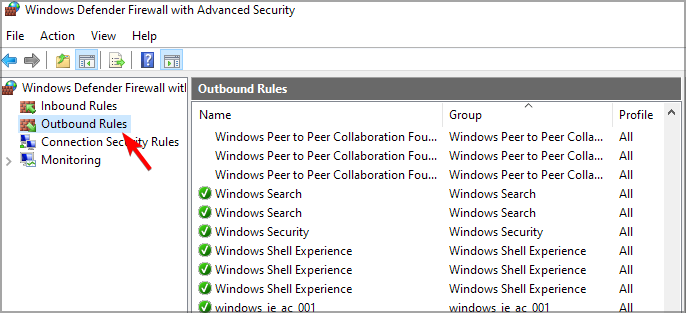
- リストでOMEN Gaming Hubを見つけ、ダブルクリックします。
- 接続をブロックを選択し、変更を保存します。
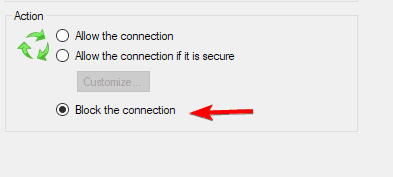
- それでもうまくいかない場合は、次のものもブロックします:HP.Omen.OmenCommandCenterおよびOmenCommandCenterBackground。リストにない場合は、新しいルールを作成して手動で追加する必要があります。
OMEN Gaming Hubはこの地域ではサポートされていませんというメッセージは通常、アプリケーションの不具合が原因であり、上記は回避策ですが、アプリケーションを更新するのが最善かもしれません。
そのため、いくつかのユーザーはOMEN Gaming Hubが更新されていないと報告しており、もしそうなった場合は、OMEN Gaming Hubを削除して再ダウンロードする必要があるかもしれません。アプリにOmen Gaming Hubのパフォーマンスモードのような機能が欠けている場合は、再インストールで十分です。













